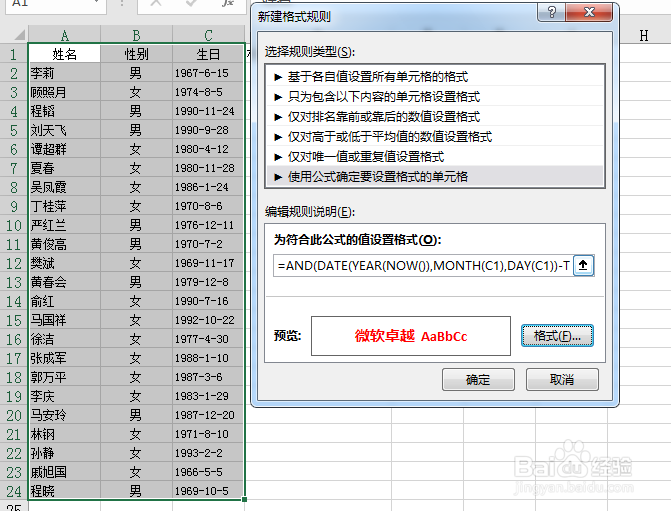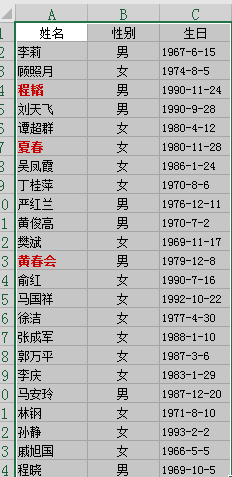灵活使用公式让条件格式飞起来
1、第一种情况:如下图,如果要将数量大于100的项目“订购日期”标注为红色,直接使用条件格式中的就要使用公式来设置条件格式。具体操作为,选中A列,点击“条件格式”-“突出显示单元格规则”-“其他规则”

2、在“新建格式规则”对话框中选“使用公式确定要设置格式的单元格”,输入公式:=D1>100.(这里要注意由于我们选中的是A列,所以第1个单元格是A1,而与之对应的D列,第1个单元格就是D1,所以必须输入“=D1>100”,如果输入成“=D2>100”,公式向下计算就会出现错误。)然后再点击“格式“””设置需要的格式,点击确定,完成条件格式设置,这时数量大于100的就会把订购日期标注成红色。
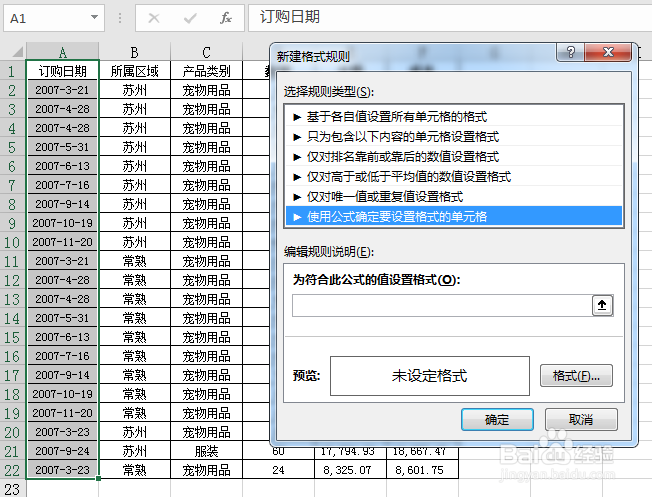
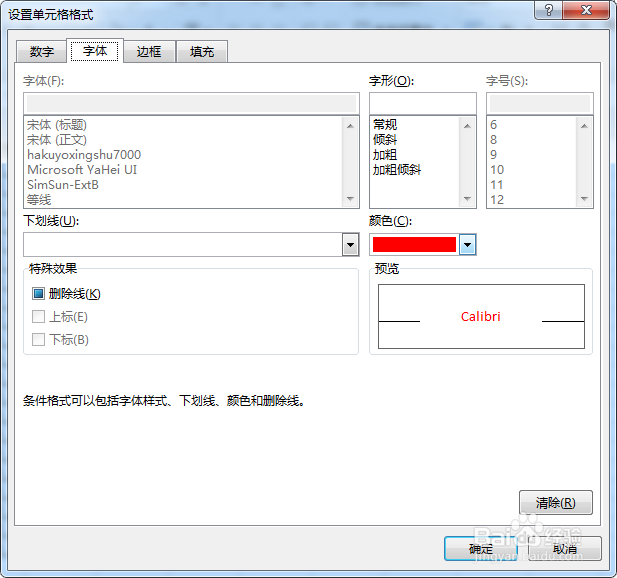
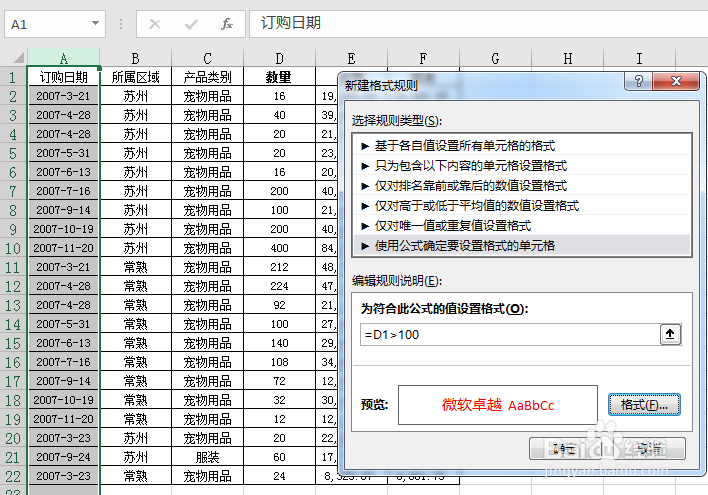

3、第二种情况:如果要把上图的数据表中数量大于100的项目,整行都标注成红色,我们仍然可以使用同样的方法,但是首先要选中所有数据,然后在“新建格式规则”对话框中输入“=$D1>100”(要注意使用相对引用,保持D列锁定),然后设置好需要的格式即可。


4、第三种情况:如果要将下图中值班表中日期为周末的整行标注为红色,仍然使用上述办法。将数据表全部选中,然后在“新建格式规则”对话框中输入“=or(weekday($A1,2)=6,weekday($A1,2)=7)=true”(要注意使用相对引用),然后设置好需要的格式即可。
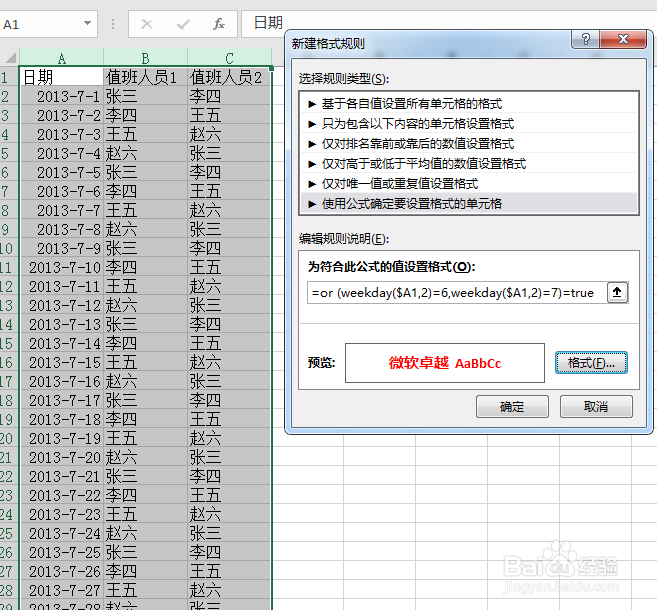

5、第四种情况:要将下图员工信息表中未来15天过生日的员工姓名标注为红色背景,我们继续使用公式来配合条件格式完成这一任务。

6、首先选中A列,点击“条件格式”-“突出显示单元格规则”-“其他规则”,然后在在“新建格式规则”对话框中选“使用公式确定要设置格式的单元格”,输入公式:=AND(DATE(YEAR(NOW()),MONTH(C1),DAY(C1))-TODAY()>=0,DATE(YEAR(TODAY()),MONTH(C1),DAY(C1))-TODAY()<=15).(这里要注意由于我们选中的是A列,所以第1个单元格是A1,而与之对应的C列,第1个单元格就是C1。同时这里要好好理解一下日期函数的用法。)然后再点击“格式“””设置需要的格式,最后点确定即可